iPhoneの「背面をタップ」するだけでスクリーンショットが撮れるって本当?【スマホのプロが解説】
オールアバウト / 2024年10月29日 20時15分

iPhoneの「背面タップ」機能の設定方法や、活用方法について、「All About」インターネットサービスガイドのばんかが解説します。
iPhoneの背面をタップするだけでさまざまな操作ができる「背面タップ」という機能について、「All About」インターネットサービスガイドのばんかが解説します。
(今回の質問)
iPhoneの背面をタップするだけでスクリーンショットが撮れるって本当?
(回答)
iPhoneには「背面タップ」という機能があります。これを利用すると、iPhoneの後ろ側を指で「トントンッ」と叩くだけで、画面のスクリーンショットが撮れるように。割り当てられる機能はスクリーンショットだけでなく、自分の好きな機能を設定できます。また、叩く回数も「2回」と「3回」で異なる機能を割り当てられます。
どういうことなのか、以下で詳しく解説します。
iPhoneの「背面タップ」の設定方法は?
iPhoneの「背面タップ」の設定方法を紹介します。iPhoneの「設定」アプリを開き、「アクセシビリティ」→「タッチ」→「背面タップ」と進みます。続けて「ダブルタップ / トリプルタップ」のどちらかを選択。最後に、割り当てたい機能を一覧の中から選択します。
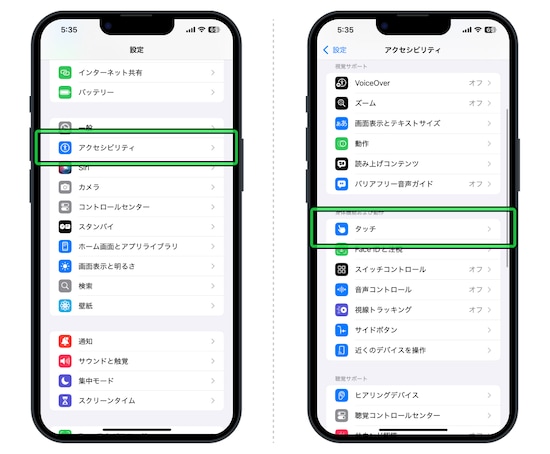
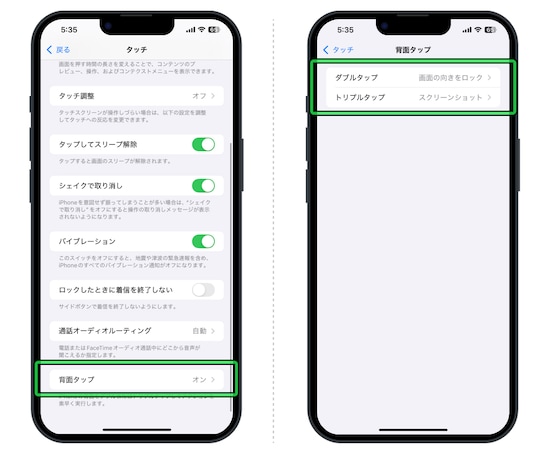
設定は以上で完了。これにより、iPhoneの背中を軽く叩くだけで、設定した機能が使えるようになります。叩く回数に応じて機能の割り当てを変えることも可能。「ダブルタップ」では2回、「トリプルタップ」では3回となります。

設定できる機能には、「ショートカット」で作成したレシピも割り当てられます。これを利用すれば、特定のアプリを起動することも可能です。
例えば「PayPayアプリを起動する」というショートカットを割り当てておけば、お会計をスムーズに行うことができます。
「背面タップ」の注意点とおすすめの設定
「背面タップ」の最大の特徴は、片手で、素早く使用できること。そのため、基本的には使用頻度が高い機能を割り当てるのがおすすめです。ただし、「ダブルタップ」に設定する機能には注意が必要。意図せずに起動してしまう事故が起こる可能性があります。例えばポケットにiPhoneをしまおうとしたとき、意図せず「ポンポンッ」と背中を叩いてしまい、スクリーンショットが撮影されてしまう。そんな失敗を過去に何度も経験しました。
したがって、「ダブルタップ」に設定する機能は、誤って起動しても問題のないものを設定するのがおすすめです。筆者は「画面の向きをロック」を設定しています。これなら、オン / オフの切り替えなので、意図せず設定が変更になっても問題ありません。
一方の「トリプルタップ」は、誤って起動してしまうような事故もほとんど起こり得ないので、自身が頻繁に使用する機能を割り当てるのがいいでしょう。筆者はトリプルタップにスクリーンショットを設定しています。通常は両手を使って撮影するスクリーンショットですが、これを片手で手軽に行えるようになるので、非常に便利です。
この記事の筆者:ばんか
月間50万PVを達成している「あなたのスイッチを押すブログ」を運営するブロガー。iPhone・Mac・Evernoteなど、ITサービスやガジェットの使い方を取り上げ、ビジネスやライフスタイルを楽しく便利にするヒントを紹介している。本業はホームページ制作会社のディレクター。
(文:ばんか)
外部リンク
この記事に関連するニュース
-
知ってる? 「たたく」でiPhoneアプリを呼び出す便利テク
ITmedia NEWS / 2024年11月19日 18時15分
-
アクションボタンで特定のアプリを起動できる? - いまさら聞けないiPhoneのなぜ
マイナビニュース / 2024年11月16日 16時4分
-
【活用提案】アプリをグループ化してiPadの作業を効率化! 「ステージマネージャ」ならではの使い方をマスターしよう
ASCII.jp / 2024年11月6日 13時0分
-
iPhoneの新機能で“乗り物酔い”が軽減される!? 気になる「車両モーションキュー」の設定方法とは
オールアバウト / 2024年11月5日 21時25分
-
iPhone 16シリーズの「カメラコントロール」は使いやすい? Xperia 1 VIのシャッターキーと比較した正直な感想
ITmedia Mobile / 2024年10月25日 13時15分
ランキング
-
1ワークマンさん最高…!「1280円ルームシューズ」で足首までぽっかぽか&気持ち良い〜
女子SPA! / 2024年11月23日 15時45分
-
2とんでもない通帳残高に妻、絶句。家族のために生きてきた65歳元会社員が老後破産まっしぐら…遅くに授かった「ひとり娘」溺愛の果て
THE GOLD ONLINE(ゴールドオンライン) / 2024年11月21日 8時45分
-
3小泉孝太郎がやっている「納豆の最高においしい食べ方」 タレ半分、“あるもの”をたっぷり
Sirabee / 2024年11月22日 16時15分
-
4「首都高の“ETC”」利用率が98%!? それでも「料金所」に”係員“なぜ存在? 料金所スタッフの勤務実態とは
くるまのニュース / 2024年11月23日 9時10分
-
5カップヌードル、約1割が“アレ”を入れて食べがちと判明 ギャル曽根も「すごい好き」
Sirabee / 2024年11月19日 4時30分
記事ミッション中・・・
記事にリアクションする
![]()
記事ミッション中・・・
記事にリアクションする

エラーが発生しました
ページを再読み込みして
ください









